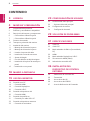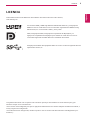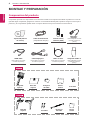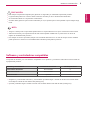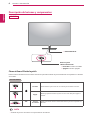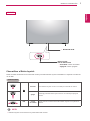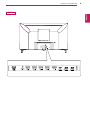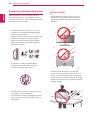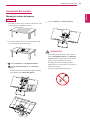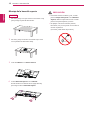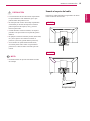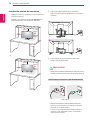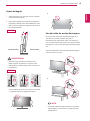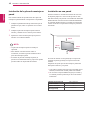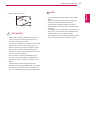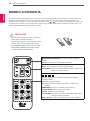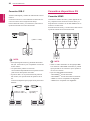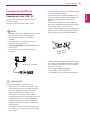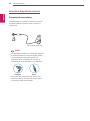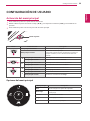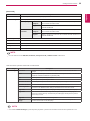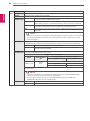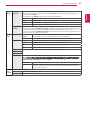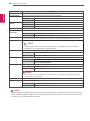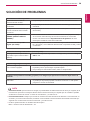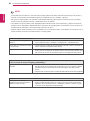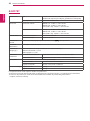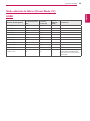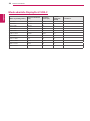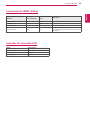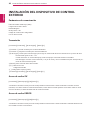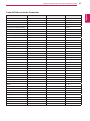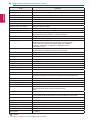LG 43UD79-B El manual del propietario
- Categoría
- Televisores
- Tipo
- El manual del propietario

www.lg.com
Lea la información de seguridad atentamente antes de utilizar el
producto.
Lista de modelos de monitor LED IPS (monitor LED)
Manual Del Usuario
MONITOR IPS LED
(MONITOR LED*)
*Los monitores LED de LG son monitores LCD con iluminación posterior
LED.
43UD79
43UD79T

2
ESPAÑOL
Contenido
CONTENIDO
3 LICENCIA
4 MONTAJE Y PREPARACIÓN
4 Componentes del producto
5 Software y controladores compatibles
6 Descripción de botones y componentes
6 - Cómo utilizar el Botón Joystick
7 - Cómo utilizar el Botón Joystick
8 Conector de entrada
10 Transporte y elevación del monitor
11 Instalación del monitor
11 - Montaje de la base del soporte
12 - Montaje de la base del soporte
13 - Usando el soporte del cable
14 - Instalación encima de una mesa
15 - Ajuste del ángulo
15 - Uso del cable de anclaje Kensington
16 - Instalación de la placa de montaje en
pared
16 - Instalación en una pared
18 MANDO A DISTANCIA
19 USO DEL MONITOR
19 Conexión a un PC
19 - Conexión HDMI
19 - Conexión DisplayPort
20 - Conexión USB-C
20 Conexión a dispositivos AV
20 - Conexión HDMI
21 Conexión de periféricos
21 - Conexión por cable USB - PC
22 Conexión a dispositivos externos
22 - Conexión de auriculares
23 CONFIGURACIÓN DE USUARIO
23 Activación del menú principal
23 - Opciones del menú principal
24 Configuración de usuario
24 - Configuración de menú
29 SOLUCIÓN DE PROBLEMAS
31 ESPECIFICACIONES
31 43UD79
32 43UD79T
33 Modo admitido de fábrica (Preset Mode,
PC)
33 HDMI
34 Modo admitido DisplayPort/ USB-C
35 Sincronización HDMI (Video)
35 Indicador de encendido LED
36 INSTALACIÓN DEL
DISPOSITIVO DE CONTROL
EXTERNO
36 - Parámetros de comunicación
36 - Transmisión
36 - Acuse de recibo OK
36 - Acuse de recibo ERROR
37 - Lista de Referencias de Comandos

3
LICENCIA
ESPAÑOL
LICENCIA
Cada modelo tiene licencias diferentes. Para obtener más información acerca de la licencia,
visite www.lg.com.
Los términos HDMI y HDMI High-Definition Multimedia Interface, y el logotipo de
HDMI son marcas comerciales o marcas comerciales registradas de HDMI Licensing
Administrator, Inc. en los Estados Unidos y otros países.
La siguiente información solo se aplicará a los monitores que hayan sido vendidos en el mercado europeo y que
necesiten cumplir con la normativa ErP:
* Este monitor está configurado para que se apague automáticamente a las 4 horas después de haberlo encendido, si
no hay ninguna otra configuración.
* Para desactivar esta configuración, cambie la opción a ‘Off’ en el menú OSD del “Automatic Standby(Stand-by au-
tomático )”.
VESA, el logotipo de VESA, el logotipo de cumplimiento de DisplayPort y el
logotipo de cumplimiento de DisplayPort para fuentes en modo dual son marcas
comerciales registradas de Video Electronics Standards Association.
El logotipo de tridente de SuperSpeed USB es una marca comercial registrada de USB
Implementers Forum, Inc.

4
MONTAJE Y PREPARACIÓN
ESPAÑOL
MONTAJE Y PREPARACIÓN
Componentes del producto
Compruebe que todos los componentes se encuentren incluidos en la caja antes de utilizar el producto. En caso de
que falte algún componente, póngase en contacto con la tienda donde adquirió el producto. Tenga en cuenta que el
producto y los componentes pueden tener un aspecto distinto a los que se muestran en este manual.
Cable DisplayPort
Base del
soporte
Base del
soporte
4 tornillos
Cuerpo del
soporte
Cable de alimentación
Tarjeta/CD (manual
de usuario)
HDMI Cable
(Este cable no se incluye
en todos los países).
(Este cable no se incluye
en todos los países).
(Este cable no se incluye
en todos los países).
(Este adaptador no está
incluido en todos los
países.)
(Este adaptador no está
incluido en todos los
países.)
USB C-C cable Adaptador USB C-A
Control remoto,
Baterías (AAA)
Adaptador
RS-232C
El soporte
del cable
El soporte
del cable
Puerta
trasera
4 tornillos
( Dependiendo del país)
Puerta
trasera

5
MONTAJE Y PREPARACIÓN
ESPAÑOL
y
Use siempre componentes originales para garantizar su seguridad y un rendimiento óptimo del producto.
y
La garantía del producto no cubre los daños o lesiones causados por el uso de elementos falsificados.
y
Se recomienda utilizar los componentes suministrados.
y
Si utiliza cables genéricos que no estén certificados por LG, es posible que no vea la pantalla o que la imagen tenga
ruido.
y
Tenga en cuenta que los componentes pueden tener un aspecto distinto a los que se muestran en este manual.
y
Toda la información y las especificaciones de este manual pueden modificarse sin previo aviso con el fin de
mejorar el rendimiento del producto.
y
Para adquirir accesorios opcionales, diríjase a una tienda de electrónica o a un sitio de compra en línea. También
puede ponerse en contacto con el establecimiento donde haya adquirido el producto.
PRECAUCIÓN
NOTA
Software y controladores compatibles
Compruebe el software y los controladores compatibles con su producto y consulte los manuales en el CD incluido en
el paquete del producto.
Software y controladores Prioridad de instalación 43UD79,43UD79T
Controlador del monitor Recomendado O
On Screen Control Recomendado O
Dual Controller Opcional O
y
Obligatorio y recomendado: Necesario y recomendado: puede descargar e instalar la versión más reciente desde
el CD adjunto o desde el sitio web de LGE (www.lg.com).
y
Opcional: puede descargar e instalar la versión más reciente desde el sitio web de LGE (www.lg.com).

6
MONTAJE Y PREPARACIÓN
ESPAÑOL
Descripción de botones y componentes
Cómo utilizar el Botón Joystick
Puede controlar fácilmente las funciones del monitor pulsando el Botón Joystick moviéndolo a la izquierda o la derecha
con el dedo.
Funciones básicas
Encender Pulse el Botón Joystick una vez con el dedo para encender el monitor.
Apagar
Mantenga pulsado el Botón Joystick una vez con el dedo para apagar el
monitor.
◄/►
Control
de volumen
Puede controlar el volumen moviendo el Botón Joystick a la izquierda o la
derecha.
y
El Botón Joystick se encuentra en la parte inferior del monitor.
NOTA
LED de alimentación
y
Encendido: monitor encendido
y
Apagado: monitor apagado
Botón Joystick
43UD79
y
RECEPTOR DE IR

7
MONTAJE Y PREPARACIÓN
ESPAÑOL
Cómo utilizar el Botón Joystick
Puede controlar fácilmente las funciones del monitor pulsando el Botón Joystick moviéndolo a la izquierda o la derecha
con el dedo.
Funciones básicas
Encender Pulse el Botón Joystick una vez con el dedo para encender el monitor.
Apagar
Mantenga pulsado el Botón Joystick una vez con el dedo para apagar el
monitor.
◄/►
Control
de volumen
Puede controlar el volumen moviendo el Botón Joystick a la izquierda o la
derecha.
y
El Botón Joystick se encuentra en la parte inferior del monitor.
NOTA
LED de alimentación
y
Encendido: monitor encendido
y
Apagado: monitor apagado
LED de alimentación
y
Encendido: monitor encendido
y
Apagado: monitor apagado
Botón Joystick
43UD79T
y
RECEPTOR DE IR

8
MONTAJE Y PREPARACIÓN
ESPAÑOL
Conector de entrada
43UD79

9
MONTAJE Y PREPARACIÓN
ESPAÑOL
43UD79T

10
MONTAJE Y PREPARACIÓN
ESPAÑOL
Transporte y elevación del monitor
Antes de levantar o mover el monitor, siga estas
instrucciones para evitar rayar o dañar el monitor, y
transportarlo de manera segura, independientemente
del tamaño y forma que tenga.
y
En la medida de lo posible, procure no tocar la
pantalla del monitor. Podría dañar la pantalla o
algunos de los píxeles empleados para crear las
imágenes.
PRECAUCIÓN
y
Se recomienda colocar el monitor en su caja o
envolverlo con el material de embalaje original
antes de intentar moverlo.
y
Antes de levantar o mover el monitor, desenchufe
el cable de alimentación y los demás cables.
y
Sujete con firmeza la parte superior e inferior
del marco del monitor. No lo haga solamente
sujetando la pantalla.
y
Al sostener el monitor, la pantalla debería
orientarse hacia el lado contrario al que se
encuentra usted para evitar rayarla.
y
Cuando mueva el monitor, evite que el producto
sufra golpes o vibraciones fuertes.
y
Al transportar el monitor, manténgalo en vertical,
nunca lo gire hacia uno de sus lados ni lo incline
lateralmente.
y
Si utiliza el panel del monitor sin la base del
soporte, su botón joystick podría provocar que el
monitor se vuelva inestable y caiga, lo que podría
producir lesiones a personas o daños en el monitor.
Además, esto podría causar un mal funcionamiento
del botón joystick.
o

11
MONTAJE Y PREPARACIÓN
ESPAÑOL
43UD79
Instalación del monitor
Montaje de la base del soporte
PRECAUCIÓN
y
Para evitar heridas en dedos y pies, cuando
junte el Cuerpo del soporte con la Base del
soporte, debería sujetar bien la base cuando
junte el cuerpo del aparato y la base.
y
No aplique sustancias extrañas (aceites,
lubricantes, etc.) en las piezas con tornillos al
montar el producto.
(Si lo hace, puede dañar el producto).
1
Por favor, ponga un trapo suave en una mesita o caja
para proteger la pantalla del monitor.
2
Por favor, ponga el monitor encima del trapo suave
con la pantalla mirando hacia abajo.
Gire el tornillo en el sentido de las agujas del reloj
para asegurar bien la Base del soporte.
3
1
2
Junte la Cabezal con el Cuerpo del soporte.
1
2
Junte el Cuerpo del soporte con la Base del
soporte.
4
Junte la Cabezal con la Puerta trasera.

12
MONTAJE Y PREPARACIÓN
ESPAÑOL
43UD79T
4
Junte la Base del soporte con la Cabezal.
Gire el tornillo en el sentido de las agujas del reloj
para asegurar bien la Base del soporte.
Montaje de la base del soporte
PRECAUCIÓN
y
Para evitar heridas en dedos y pies, cuando
junte el Cuerpo del soporte con la Base del
soporte, debería sujetar bien la base cuando
junte el cuerpo del aparato y la base.
y
No aplique sustancias extrañas (aceites,
lubricantes, etc.) en las piezas con tornillos al
montar el producto.
(Si lo hace, puede dañar el producto).
1
Por favor, ponga un trapo suave en una mesita o caja
para proteger la pantalla del monitor.
2
Por favor, ponga el monitor encima del trapo suave
con la pantalla mirando hacia abajo.
3
Junte la Cabezal con la Puerta trasera.

13
MONTAJE Y PREPARACIÓN
ESPAÑOL
43UD79T
43UD79
Usando el soporte del cable
Organice los cables utilizando el organizador de cables
como se indica en la ilustración.
y
Las ilustraciones de este documento representan
los procedimientos más habituales, por lo que
podrían diferir del producto real.
y
No transporte el monitor boca abajo sujetándolo
únicamente por la base del soporte. El monitor
podría separarse del soporte, caer y provocar
lesiones personales.
y
Cuando levante o mueva el monitor, no toque la
pantalla. Si se ejerce fuerza en la pantalla, podría
dañarse.
y
No aplique sustancias extrañas (aceites, lubricantes,
etc.) en las piezas con tornillos al montar el
producto. (Si lo hace, puede dañar el producto).
y
Si los tornillos se aprietan demasiado fuerte,
el monitor podría sufrir daños. La garantía del
producto no cubre los daños causados por este
motivo.
PRECAUCIÓN
y
Podrá desmontar el soporte invirtiendo el orden
de montaje.
NOTA
El soporte del cable

14
MONTAJE Y PREPARACIÓN
ESPAÑOL
Instalación encima de una mesa
1
Levante el monitor y colóquelo encima de una mesa
en posición vertical.
Instálelo a una distancia mínima de 100mm de la
pared para permitir una ventilación adecuada.
2
Conecte el cable de Alimentación al monitor y
luego enchufe el cable de alimentación a la toma de
corriente.
100 mm
100 mm
100 mm
100 mm
100 mm
100 mm
100 mm
100 mm
100-240 V ~
Precauciones al conectar el cable de alimentación
y
Asegúrese de utilizar el cable de alimentación que
se incluye con el producto y conéctelo a una toma
de pared con conexión a tierra.
y
Si necesita otro cable de alimentación, póngase en
contacto con el distribuidor local o con la tienda
minorista más cercana.
3
Pulse el Botón Joystick de la parte inferior del
monitor para encender éste.
y
Desenchufe el cable de alimentación antes de mover o
instalar el monitor. Existe riesgo de descarga eléctrica.
PRECAUCIÓN
o
o

15
MONTAJE Y PREPARACIÓN
ESPAÑOL
Ajuste del ángulo
1
Coloque el monitor en posición vertical, montado
sobre la base del soporte.
2
Ajuste bien el ángulo de la pantalla. El ángulo de
la pantalla puede ajustarse hacia adelante o hacia
detrás, para conseguir una experiencia de visión lo
más cómoda posible.
Parte frontalParte posterior
y
Para evitar que se produzcan lesiones en los
dedos al ajustar la pantalla, no sujete la parte
inferior del marco del monitor como se muestra a
continuación.
y
Tenga cuidado de no tocar ni presionar el área de
la pantalla al ajustar el ángulo del monitor.
ADVERTENCIA
Uso del cable de anclaje Kensington
El conector del sistema de seguridad Kensington se
encuentra en la parte posterior del monitor.
Para obtener más información sobre su instalación y
uso, consulte el manual del usuario del cable de anclaje
Kensington, o visite el sitio web http://www.kensington.
com.
Conecte el cable del sistema de seguridad Kensington
entre el monitor y la mesa.
y
El uso del cable de anclaje Kensington es opcional.
Puede adquirir los accesorios en cualquier tienda
de electrónica.
NOTA
43UD79
43UD79
o
o

16
MONTAJE Y PREPARACIÓN
ESPAÑOL
Instalación de la placa de montaje en
pared
Este monitor admite la especificación de la placa de
montaje en pared estándar o dispositivos compatibles.
1
Coloque la pantalla hacia abajo. Para evitar que la
pantalla se raye, cubra su superficie con una tela
suave.
2
Coloque la placa de montaje en pared sobre el
monitor y alinéela con los orificios para tornillos.
3
Apriete los cuatro tornillos para fijar la placa al
monitor con un destornillador.
y
La placa de montaje en pared se vende por
separado.
y
Para obtener más información sobre su
instalación, consulte la guía de instalación de la
placa de montaje en pared.
y
Al montar la placa de montaje en pared, no
presione con demasiada fuerza, ya que esto podría
producir daños en la pantalla del monitor.
NOTA
Si instala el monitor en una pared, fije un soporte de
montaje en pared (opcional) en la parte trasera del
monitor.
Asegúrese de que el soporte de montaje en pared esté
bien fijado al monitor y a la pared.
1
Si se utilice el tornillo más largo que lo permitido por el
estándar, el interior del monitor puede estar dañado.
2
LG no asume la responsabilidad ninguna por el daño y
la caída del producto producida por el uso del tornillo
inadecuado.
Instalación en una pared
Instale el monitor a una distancia mínima de 100mm
de la pared y deje unos 100mm de espacio en cada
lado del monitor para permitir una ventilación adecuada.
Puede obtener instrucciones de instalación detalladas
en cualquier tienda minorista. Consulte el manual para
montar e instalar un soporte de montaje en pared con
inclinación.
100mm
100mm
100mm
100mm
Montaje de pared (A x B) 200 x 200 mm
Tornillo estándar M6
Número de tornillos 4
Placa de montaje en
pared (opcional)
LSW240B

17
MONTAJE Y PREPARACIÓN
ESPAÑOL
y
Desenchufe el cable de alimentación antes de
mover o instalar el monitor para evitar que se
produzcan descargas eléctricas.
y
Si el monitor se instala en el techo o en una pared
inclinada, el monitor puede caerse y provocar
lesiones. Utilice el soporte de montaje en pared
original de LG. Para obtener más información,
póngase en contacto con la tienda más cercana o
con un instalador cualificado.
y
Si los tornillos se aprietan demasiado fuerte,
el monitor podría sufrir daños. La garantía del
producto no cubre los daños causados por este
motivo.
y
Utilice el soporte de montaje en pared y los
tornillos conformes al estándar VESA. La garantía
del producto no cubre los daños causados por el
uso o uso indebido de componentes inadecuados.
y
Utilice los tornillos especificados por el estándar
VESA.
y
El kit de montaje en pared incluye una guía de
instalación y todas las piezas necesarias.
y
El soporte de montaje en pared es opcional.
Puede adquirir los accesorios en cualquier tienda
minorista.
y
La longitud de los tornillos puede variar en función
del soporte de montaje en pared. Asegúrese de
utilizar tornillos con la longitud correcta.
y
Para obtener más información, consulte el manual
del usuario del soporte de montaje en pared.
PRECAUCIÓN
NOTA
y
Montaje de pared (A x B)
A
B

18
ESPAÑOL
MANDO A DISTANCIA
MANDO A DISTANCIA
Las descripciones que aparecen en este manual se basan en los botones del mando a distancia. Lea este manual con
detenimiento para utilizar el monitor correctamente. Para instalar las pilas, abra la tapa del compartimento, sus-
titúyalas por otras (AAA de 1,5 Vcc) haciendo coincidir los polos y de acuerdo con las etiquetas del interior del
compartimento y vuelva a colocar la tapa. Para quitar las pilas, realice el proceso de instalación en orden inverso. Las
ilustraciones pueden diferir de los accesorios reales.
y
No mezcle pilas antiguas y nuevas, ya que esto
podría dañar el mando a distancia.
y
Asegúrese de apuntar con el mando a distancia
hacia el sensor correspondiente del monitor.
y
El GAME MODE (MODO JUEGO) y el PICTURE
MODE (MODO IMAGEN) están desactivados
cuando el PBP/PIP están activados.
PRECAUCIÓN
(ENCENDIDO/APAGADO) Permite encender y apagar el
monitor.
INPUT Permite seleccionar el modo de entrada.
Botón de volumen arriba/abajo Ajusta el volumen.
MUTE Permite silenciar el sonido completamente.
BRIGHTNESS Ajusta el brillo pulsando los botones de Arriba y
Abajo en el control remoto.
MENU Configura los ajustes de la pantalla
/ /
/
Configura las opciones moviendo el botón de arriba/abajo/
izquierda/derecha
EXIT Sale del menú principal
OK Permite seleccionar menús u opciones y confirmar las
entradas.
GAME MODE Entra en las características del Juego.
PICTURE MODE Selecciona el modo imagen
PBP/PIP Cambia el modo PBP/PIP
FULL SCREEN Convierte la pantalla secundaria en modo PBP/
PIP para ampliar la pantalla.
AUDIO SELECT Cambia la salida del audio en modo PBP/PIP

19
USO DEL MONITOR
ESPAÑOL
USO DEL MONITOR
Conexión a un PC
y
Este monitor admite la función Plug and Play*.
* Plug and Play: una función que permite conectar un
dispositivo al ordenador sin tener que reconfigurar
nada ni instalar ningún controlador manualmente.
Conexión DisplayPort
Transmite las señales de audio y vídeo digitales de un PC
al monitor. Conecte el PC al monitor mediante el cable
DisplayPort como se muestra a continuación.
Pulse el botón de menú y, a continuación, seleccione la
opción de entrada en el menú de entrada.
Conexión HDMI
Transmite las señales de audio y vídeo digitales de un
PC y dispositivos AV al monitor. Conecte el PC y el
dispositivo AV al monitor con el cable HDMI como se
muestra a continuación.
Pulse el botón de menú y, a continuación, seleccione la
opción de entrada en el menú de entrada.
NOTA
y
Si utiliza un PC con HDMI, se puede producir un
problema de compatibilidad.
y
Utilice un cable certificado con el logotipo HDMI.
Si no utiliza un cable HDMI certificado, es posible
que la pantalla no se muestre o que se produzca un
error de conexión.
y
Tipos de cable HDMI recomendados
- Cable HDMI
®
/
TM
de alta velocidad
- Cable HDMI
®
/
TM
de alta velocidad con Ethernet
- HDMI 1/2 solo es compatible con 4K@30Hz
- HDMI 3/4 es compatible con 4K@60Hz
y
Puede que no haya salida de vídeo o audio en
función de la versión de DP del PC.
y
Si utiliza cables genéricos que no estén certificados
por LG, es posible que no vea la pantalla o que la
imagen tenga ruido.
NOTA

20
USO DEL MONITOR
ESPAÑOL
Conexión a dispositivos AV
Conexión HDMI
Transmite las señales de audio y vídeo digitales de un
PC y dispositivos AV al monitor. Conecte el PC y el
dispositivo AV al monitor con el cable HDMI como se
muestra a continuación.
Pulse el botón de menú y, a continuación, seleccione la
opción de entrada en el menú de entrada.
NOTA
y
Utilice un cable certificado con el logotipo HDMI.
Si no utiliza un cable HDMI certificado, es posible
que la pantalla no se muestre o que se produzca
un error de conexión.
y
Tipos de cable HDMI recomendados
- Cable HDMI
®
/
TM
de alta velocidad
- Cable HDMI
®
/
TM
de alta velocidad con Ethernet
- HDMI 1/2 solo es compatible con 4K@30Hz
- HDMI 3/4 es compatible con 4K@60Hz
NOTA
Conexión USB-C
Trasmite vídeo digital y señales de audio desde su PC al
monitor.
Conecte el monitor a su PC utilizando el cable USB C-C
como se muestra en la imagen de más abajo.
Pulse el botón de menú y, a continuación, seleccione la
opción de entrada en el menú de entrada.
(USB C-C cable)
(USB C-C cable +
Conector USB C-A)
y
El PD (Entrega de Potencia) y el Modo Alternativo
DP (DP sobre USB-C) son compatibles a través del
Puerto USB-C.
y
Las aplicaciones podrían no funcionar
correctamente dependiendo de las especificaciones
y del entorno del aparato conectado.
y
El puerto USB-C no es para la fuente de potencia
del monitor, sino para la fuente de potencia de un
PC.
Conecte el adaptador para proporcionar potencia al
Monitor.
(se vende por
separado)

21
USO DEL MONITOR
ESPAÑOL
NOTA
PRECAUCIÓN
(se vende por separado)
Conexión de periféricos
Conexión por cable USB - PC
El puerto USB en el producto funciona como un
concentrador USB.
Por favor, conecte el cable del USB C-C al PC.
y
Asegúrese de instalar el Windows OS Service Pack
más reciente antes de utilizar el producto.
y
Los dispositivos periféricos se venden por
separado.
y
Se puede conectar un teclado, un ratón o un
dispositivo USB al puerto USB.
y
La Carga rápida USB está disponible a través del
puerto USB1
y
La velocidad de carga puede variar según el
dispositivo.
Precauciones al utilizar un dispositivo USB
y
Puede que no se reconozca un dispositivo USB
con un programa de reconocimiento automático
instalado o que utiliza su propio controlador.
y
Algunos dispositivos USB podrían no ser
compatibles o no funcionar correctamente.
y
Se recomienda utilizar un concentrador USB o una
unidad de disco duro con alimentación eléctrica.
(Si la alimentación eléctrica no es adecuada, es
posible que el dispositivo USB no se reconozca
correctamente.)
y
Si el cable del USB C-C no está conectado con el
PC anfitrión, el monitor podría no ser compatible
con la 'Carga'.
y
Utilice un cable certificado con el logotipo HDMI.
Si no utiliza un cable HDMI certificado, es posible
que la pantalla no se muestre o que se produzca
un error de conexión.
y
Tipos de cable HDMI recomendados
- Cable HDMI
®
/
TM
de alta velocidad
- Cable HDMI
®
/
TM
de alta velocidad con Ethernet
y
Los artículos suministrados con su producto podrían
variar dependiendo del modelo.
y
Las especificaciones o contenido del producto de
este manual podrían cambiar sin previa notificación
debido a la actualización de las funciones del
producto.
y
Para una conexión óptima, los cables HDMI y los
dispositivos USB deberían tener engastes de menos
de 10 mm de grosor y 18 mm de anchura.
y
Utilice un cable de extensión que sea compatible con
USB 2.0 o 3.0 si el cable USB o el lápiz de memoria
USB no encajan en el puerto USB de su Monitor.
10 mm
18 mm

22
USO DEL MONITOR
ESPAÑOL
Conexión a dispositivos externos
Conexión de auriculares
Conecte periféricos al monitor a través de la toma de
auriculares. Realice la conexión como se muestra a
continuación.
y
Los dispositivos periféricos se venden por separado.
y
Si utiliza auriculares con clavija en ángulo, pueden
surgir problemas a la hora de conectar otro
dispositivo externo al monitor. Por lo tanto, se
recomienda el uso de auriculares con clavija recta.
En ángulo Recto
y
En función de los ajustes de audio del PC y del
dispositivo externo, la función de los auriculares y
los altavoces puede estar limitada.
NOTA
(se vende por separado)

23
Configuración de usuario
ESPAÑOL
Power Off
MenuInput Exit
Game Mode
CONFIGURACIÓN DE USUARIO
Activación del menú principal
1
Pulse el Botón Joystick en la parte inferior del monitor.
2
Mueva el Botón Joystick hacia arriba o abajo (
▲
/
▼
) y a la izquierda o la derecha (
◄
/
►
) para establecer las
opciones.
3
Pulse el Botón Joystick una vez más para salir del menú principal.
Botón Estado del menú Descripción
Power Off
MenuInput Exit
Game Mode
Menú principal desactivado Permite activar el menú principal.
Menú principal activado
Permite salir del menú principal.
(Si mantiene pulsado el botón, puede apagar el monitor en
cualquier momento, incluso cuando la función OSD está
activada).
Power Off
MenuInput Exit
Game Mode
◄
Menú principal desactivado Permite ajustar el nivel de volumen del monitor.
Menú principal activado Permite acceder a la función Entrada.
►
Menú principal desactivado Permite ajustar el nivel de volumen del monitor.
Menú principal activado Permite acceder a las funciones de Menu.
Power Off
MenuInput Exit
Game Mode
▲
Menú principal desactivado Muestra información en la entrada actual.
Menú principal activado Permite apagar el monitor.
▼
Menú principal desactivado Muestra información en la entrada actual.
Menú principal activado Introduce las características del Juego.
Opciones del menú principal
Menú principal Descripción
Menu Permite configurar los ajustes de la pantalla.
Modo Juego
Usted puede cambiar el Modo de Imagen
al modo juego.
Entrada Ajusta el modo de entrada.
Apagar Permite apagar el monitor.
Salir Permite salir del menú principal.
Apagar
MenuEntrada Salir
Modo Juego
Botón Joystick

24
Configuración de usuario
ESPAÑOL
Cada una de las opciones se describe a continuación.
Configuración de usuario
Configuración de menú
1
Para acceder al menú OSD, pulse el botón joystick en la parte inferior del monitor y, a continuación, acceda al Menu.
2
Configure las opciones moviendo el botón joystick arriba, abajo, a la izquierda y a la derecha.
3
Para volver al menú superior o establecer otros elementos de menú, mueva el Botón Joystick hacia
◄
o pulse ( /
OK [ACEPTAR]).
4
Si desea salir del menú OSD, mueva el Botón Joystick hacia
◄
hasta salir.
y
Cuando acceda al menú, aparecerán instrucciones sobre cómo se utiliza el botón en la esquina inferior derecha de
la pantalla.
Ajustes
Rápidos
Entrada Imagen General
PRECAUCIÓN
y
Es posible que el menú en pantalla (OSD) del monitor no coincida exactamente con el de las imágenes incluidas
en este manual.
Menu > Ajustes Rápidos Descripción
Brillo
Ajusta el contraste de color y el brillo de la pantalla.
Contraste
Volumen Permite ajustar el nivel de volumen.
NOTA
y
Puede ajustar Silencio o Habilitar sonido moviendo el botón del joystick hacia
▼
en
el menú Volumen.
[PBP/PIP OFF]
Menu > Entrada Descripción
Lista de entradas Permite seleccionar el modo de entrada.
Relación de
aspecto
Ajusta la proporción de la pantalla.
ancho completo Muestra el vídeo en pantalla panorámica, con independencia de la entrada de señal de
vídeo.
Original Muestra el vídeo según la proporción de la señal de entrada.
1:1 No se ajusta la relación con respecto al original.
NOTA
y
Con la resolución recomendada
(3 840 x 2 160 pixeles)
, la pantalla tiene el mismo
aspecto en las opciones ancho completo, Original y 1:1.
Underscan(Sólo PC) Reduce el área de visualización
PBP/PIP Puede seleccionar la combinación de varios PBP o PIP.

25
Configuración de usuario
ESPAÑOL
[PBP/PIP ON]
Menu > Entrada Descripción
Lista de entradas Visualiza las pantallas de la entrada principal y la entrada secundaria
Relación de aspecto Ajusta la proporción de la pantalla.
Entrada principal ancho
completo
Muestra el vídeo ajustado a la pantalla PBP/PIP, con independencia
de la entrada de señal de vídeo.
Original Muestra el vídeo en el formato de la entrada de señal de vídeo en la
pantalla de PBP/PIP.
Entrada
secundaria
ancho
completo
Muestra el vídeo ajustado a la pantalla PBP/PIP, con independencia
de la entrada de señal de vídeo.
Original Muestra el vídeo en el formato de la entrada de señal de vídeo en la
pantalla de PBP/PIP.
Underscan(Sólo PC) Reduce el área de visualización
PBP/PIP Puede seleccionar la combinación de varios PBP o PIP.
Tamaño PIP Ajusta el tamaño de la ventana secundaria PIP ( Pequeño/Medio/Grande )
Transparencia del Ajusta la opacidad del PIP
Salida de sonido Selecciona la salida de audio en modo PBP/PIP
y
Si no se utiliza la función PBP/PIP, Tamaño PIP, Transparencia del y Salida de sonido se desactivan.
NOTA
Menu > Imagen Descripción
Modo de Imagen Por Defecto Permite al usuario ajustar cada elemento. Se puede ajustar el modo de color del menú
principal.
Lector Optimiza la pantalla para visualizar documentos. Usted puede aumentar el brillo de la
pantalla en el menú Visualización en pantalla (OSD).
Foto Permite optimizar la pantalla para fotos.
Cine Permite optimizar la pantalla para vídeos.
Habitación Oscura 1 Este modo permite ajustar el brillo en el nivel óptimo para trabajar en entornos oscuros.
Habitación Oscura 2 Este modo establece el brillo a un nivel inferior a Habitación Oscura 1.
Colores Especiales Este modo es para usuarios que no pueden distinguir entre el rojo y el verde. Permite a
los usuarios con debilidad ocular distinguir fácilmente entre estos dos colores.
Juego FPS 1 Este modo está optimizado para videojuegos de disparos en primera persona (FPS).
Juego FPS 2 Tiene un valor de estabilizador negro más alto que el Juego FPS 1- Videojuego de
disparos en primera persona). Es adecuado para videojuegos de disparos en primera
persona muy oscuros.
Juego RTS Este modo está optimizado para los Juego RTS.
Por Defecto
(Juego)
En este modo, los usuarios pueden personalizar varios elementos incluyendo las
opciones relacionadas con el videojuego.
NOTA
y
Si se cambia el Modo de Imagen, la pantalla podría parpadear o podría verse afectada la resolución de la pantalla de su PC.
Cada una de las opciones se describe a continuación.

26
Configuración de usuario
ESPAÑOL
Ajustar
Imagen
Brillo Ajusta el brillo de la pantalla.
Contraste Ajusta el contraste de la pantalla.
Nitidez Sirve para ajustar la definición de la pantalla.
SUPER
RESOLUTION+
Alto Una calidad óptima de imagen se muestra cuando un usuario desea imágenes nítidas.
Es eficaz para la alta calidad de video o juego.
Medio La calidad de imagen optimizada se muestra cuando un usuario desea imágenes entre los
modos de baja y alta para una cómoda visualización. Es eficaz para la UCC o de vídeo SD.
Bajo La calidad de imagen optimizada se muestra cuando un usuario desea imágenes suaves
y naturales. Es eficaz para las fotos o imágenes fijas de movimiento lento.
Off Selecciona esta opción para ver todos los días. SUPER RESOLUTION+ está apagado en
este modo.
NOTA
y
Dado que es una función para aumentar la nitidez de imágenes de baja resolución, no se recomienda
usar la función para textos normales o para iconos del escritorio. Hacerlo podría causar una alta
nitidez innecesaria.
Niv. de Osc. Establece el nivel de compensación (solo para HDMI).
y
Compensación: como referencia para la señal de vídeo, es el color más oscuro que el monitor puede mostrar.
Alto Mantiene el ratio de contraste de la pantalla actual.
Bajo Disminuye los niveles de negro y aumenta los niveles de blanco de la relación de
contraste actual de la pantalla.
HDMI ULTRA
HD Deep Color
Proporciona imágenes más claras cuando se conecta con un aparato compatible con ULTRA HD Deep
Color. (ALTA DEFINICIÓN ULTRA Color Oscuro).
4K @ 60 Hz Formato Soporte
1)
píxeles
Índice del marco
(Hz)
Profundidad del color / Muestreo cromático
8 bit 10 bit
3 840 x 2 160
59,94
60,00
YCbCr 4:2:0
YCbCr 4:4:4 -
RGB 4:4:4
-
1) Compatible cuando el ULTRA HD Deep Color (HDMI ALTA DEFINICIÓN ULTRA Color Oscuro) está en
On (Encendido).
NOTA
y
Si el aparato conectado no es compatible con ULTRA HD Deep Color (ALTA DEFINICIÓN ULTRA
Color Oscuro), la función podría no funcionar correctamente.
y
Si ocurre algún problema, ajuste la opción del HDMI ULTRA HD Deep Color (HDMI ALTA
DEFINICIÓN ULTRA Color Oscuro) en Off(Apagado).
DFC On Ajusta el brillo de la pantalla automáticamente.
Off Desactiva la función DFC.

27
Configuración de usuario
ESPAÑOL
Ajustar
Juego
Tiempo de
Respuesta
Ajusta el tiempo de respuesta de las imágenes según la velocidad de la pantalla.
Para un entorno normal, se recomienda usar el valor Normal. Para imágenes de rápido movimiento, se
recomienda utilizar Rápida.
Si se establece como Rápida, podría provocar adherencia de imágenes.
Rápida Establece el tiempo de respuesta en Rápida.
Normal Establece el tiempo de respuesta en Normal.
Lenta Establece el tiempo de respuesta en Lenta.
Off Establece el tiempo de respuesta en Off.
Estabilizador
de Negro
Puede controlar el contraste negro para obtener una mejor visibilidad en las escenas oscuras.
Al aumentar el valor de Estabilizador de Negro, aumenta la luminosidad del área de nivel bajo de gris de
la pantalla. Se pueden distinguir con facilidad los objetos en las pantallas de juegos oscuros.
Al reducir los valores de Estabilizador de Negro, se oscurecen las zonas de niveles de grises bajos y se
aumenta el contraste dinámico de la pantalla.
Ajustar
Color
Gamma Modo 1, Modo 2,
Modo 3
Cuanto mayor sea el valor de gamma, más oscura se verá la imagen. Del mismo modo,
cuanto menor sea el valor de gamma, más clara se verá la imagen.
Modo 4 Si usted no necesita ajustar la configuración de gamma, seleccione Modo 4.
Temperat. Usuario El usuario puede ajustarlo a rojo, verde o azul mediante la personalización.
Calido permite establecer el color de la pantalla en un tono rojizo.
Medio permite establecer el color de la pantalla en un tono entre rojo y azul.
Frio permite establecer el color de la pantalla en un tono azulado.
Rojo Puede personalizar el color de la imagen con los colores rojo, verde y azul.
Verde
Azul
Seis colores Para cumplir los requisitos de color del usuario, permite ajustar del color y saturación de los seis colores
(Rojo�Tonalidad, Rojo�Saturación, Verde�Tonalidad, Verde�Saturación, Azul�Tonalidad, Azul�Satu-�Tonalidad, Rojo�Saturación, Verde�Tonalidad, Verde�Saturación, Azul�Tonalidad, Azul�Satu-Rojo�Saturación, Verde�Tonalidad, Verde�Saturación, Azul�Tonalidad, Azul�Satu-�Saturación, Verde�Tonalidad, Verde�Saturación, Azul�Tonalidad, Azul�Satu-
ración, Cyan�Tonalidad, Cyan�Saturación, Magenta�Tonalidad, Magenta�Saturación, Amarillo�To-Cyan�Tonalidad, Cyan�Saturación, Magenta�Tonalidad, Magenta�Saturación, Amarillo�To-yan�Tonalidad, Cyan�Saturación, Magenta�Tonalidad, Magenta�Saturación, Amarillo�To-Cyan�Saturación, Magenta�Tonalidad, Magenta�Saturación, Amarillo�To-yan�Saturación, Magenta�Tonalidad, Magenta�Saturación, Amarillo�To-
nalidad, Amarillo�Saturación) y guardar los ajustes.
Tonalidad
Ajusta el tono de la pantalla.
Saturación
Ajusta la saturación de los colores de la pantalla. Cuanto menor sea el valor, menos
saturados y brillantes serán los colores. Cuanto mayor sea el valor, más saturados y
oscuros serán los colores.
reinicio
de la
imagen
¿Desea reiniciar sus ajustes?
Si Vuelve a los valores predeterminados.
No Cancelar la selección.

28
Configuración de usuario
ESPAÑOL
Menu > General Descripción
Idioma Permite visualizar la pantalla del menú en el idioma deseado.
Sound Optimizer Permite un sonido optimizado para la instalación del Monitor individual
Tipo stand Sonido optimizado para un monitor con soporte.
Tipo montaje pared Sonido optimizado para un monitor de pared.
SMART ENERGY
SAVING
Alto Permite ahorrar energía con la función SMART ENERGY SAVING de alta eficiencia.
Bajo Permite ahorrar energía con la función SMART ENERGY SAVING de baja eficiencia.
off Desactiva la función SMART ENERGY SAVING.
Set ID Puede elegir del Set ID 01~Set ID 10.
LED de
alimentación
Enciende o apaga el LED de potencia de la parte inferior del monitor.
On Se enciende automáticamente el indicador de encendido.
Off Se apaga el indicador de encendido.
Espera Automática Función que apaga automáticamente el monitor cuando no hay movimiento en la pantalla durante un periodo
de tiempo. Puede establecer el temporizador para la función de apagado automático.(Off, 4 H, 6 H y 8 H)
DisplayPort1.2 Permite activar o desactivar DisplayPort1.2.
y
Asegúrese de activarlo si la versión de DisplayPort es compatible con la tarjeta gráfica.
Inhabilitar si no es compatible con la tarjeta gráfica.
NOTA
Zumbador Esta característica le permite ajustar el sonido generado desde el Zumbador cuando su monitor se enciende.
On Activa el Zumbador de su monitor.
Off Desactiva el Zumbador de su monitor.
Carga rápida USB Carga rápida USB es una función que carga rápidamente el dispositivo conectado al puerto USB 1.
On
Activa el Carga rápida USB.
Off
Desactiva Carga rápida USB.
Bloquear OSD Esta función desactiva la configuración y ajustes de los menús.
On Activa el Bloquear OSD.
Off Desactiva el Bloquear OSD.
NOTA
y
Todas las funciones están inhabilitadas excepto Brillo, Contraste, Volumen, Entrada, Bloquear OSD
en el General, y el botón de Salir.
Tamaño OSD Usted puede escoger que el Tamaño OSD sea Grande o Pequeño.
Reiniciar ¿Desea reiniciar sus ajustes?
Si Vuelve a los valores predeterminados.
No Cancelar la selección.
y
Guardar Información depende del Panel. Por tanto, esos valores deberían ser diferentes entre panel y panel. Si la
opción de SMART ENERGY SAVING (función de ahorro de energía) es Alto o Bajo, la iluminación del monitor será
más alta o más baja dependiendo de la fuente.
NOTA

29
SOLUCIÓN DE PROBLEMAS
ESPAÑOL
SOLUCIÓN DE PROBLEMAS
No se muestra nada en la pantalla.
¿Está enchufado el cable de
alimentación del monitor?
y
Compruebe que el cable de alimentación esté bien conectado a la toma.
¿Está encendido el LED de
encendido?
y
Compruebe que el cable de alimentación esté conectado y pulse el botón de
encendido.
¿El dispositivo está encendido y el
LED de encendido está iluminado
en blanco?
y
Compruebe que la entrada conectada esté activada (Menu > Entrada > Lista
de entradas).
¿Aparece el mensaje "OUT OF
RANGE" (SEÑAL FUERA DE
RANGO)?
y
Esto sucede cuando las señales transferidas desde el PC (tarjeta de vídeo)
se encuentran fuera del rango de frecuencias horizontal o vertical del
monitor. Consulte la sección "Especificaciones del producto" de este
manual para establecer la frecuencia adecuada.
¿Se muestra el mensaje "No
Signal" (Sin señal)?
y
Este mensaje aparece cuando no se detecta ningún cable de señal entre el
PC y el monitor, o si el cable está desconectado. Compruebe el cable y vuelva
a conectarlo.
Se muestra el mensaje "OSD Locked" (OSD bloqueado).
¿Hay alguna función que no esté
disponible al pulsar el botón Menu
(Menú)?
y
El OSD está bloqueado. Vaya a Menú > Configuración y establezca Bloquear
OSD en Off.
Hay una imagen impresa en la pantalla.
¿Se ve la imagen impresa incluso
con el monitor apagado?
y
Visualizar una imagen fija durante mucho tiempo puede provocar daños en
la pantalla y hacer que la imagen se quede impresa.
y
Para prolongar la vida útil del monitor, utilice un salvapantallas.
La imagen de la pantalla es inestable y parpadea, o las imágenes que aparecen en el monitor dejan rastros de
sombras.
¿Ha seleccionado la resolución
adecuada?
y
Si la resolución seleccionada es HDMI 1 080 pixeles 60/50 Hz (entrelazada),
es posible que la pantalla parpadee. Cambie la resolución a 1 080 pixeles
progresivo o al valor recomendado.
y
Frecuencia vertical: para visualizar una imagen, la pantalla debe actualizarse docenas de veces por segundo, de la
misma forma que lo hace una lámpara fluorescente. El número de veces por segundo que se actualiza la pantalla
se denomina "frecuencia vertical" o "índice de actualización" y se indica enHz
y
Frecuencia horizontal: el tiempo que se tarda en visualizar una línea horizontal se denomina "ciclo horizontal". Si
se divide 1 por el intervalo horizontal, se obtiene como resultado el número de líneas horizontales mostradas por
segundo. Esto se denomina "frecuencia horizontal" y se indica enkHz.
y
El LED se puede encender con el Menú OSD del conjunto.
Menu – General – LED de alimentación – On
NOTA

30
SOLUCIÓN DE PROBLEMAS
ESPAÑOL
y
Compruebe que la resolución o frecuencia de la tarjeta gráfica esté dentro del alcance permitido por el monitor y
ajustado a la resolución recomendada (óptima) en el Panel de Control > Pantalla > Ajustes.
y
No ajustar la tarjeta gráfica a la resolución recomendada (óptima) podría resultar en textos borrosos, pantallas
tenues, un área de pantalla truncada, o desalineaciones en la pantalla.
y
Los métodos de ajuste pueden variar dependiendo del ordenador o del sistema operativo, y algunas resoluciones
podrían no estar disponibles, dependiendo de las funciones de la tarjeta gráfica. Si este fuera el caso, contacte con
el fabricante del ordenador o de la tarjeta gráfica para que le asista.
y
Algunas tarjetas gráficas podrían no ser compatibles con la resolución 3 840 x 2 160 píxeles. Si la resolución no se
puede visualizar, contacte con el fabricante de su tarjeta gráfica.
NOTA
El color de la pantalla no es normal.
¿Aparece descolorida la pantalla (16
colores)?
y
Defina el ajuste de color en 24 bits (color verdadero) o más. En Windows,
vaya a Panel de control > Pantalla > Configuración > Calidad del color.
¿Es el color de la pantalla inestable
o monocromo?
y
Compruebe que el cable de señal esté bien conectado. Vuelva a conectar el
cable o a insertar la tarjeta de vídeo del PC.
¿Aparecen puntos en la pantalla?
y
Al utilizar el monitor, pueden aparecer manchas pixeladas (rojas, verdes,
azules, blancas o negras) en la pantalla. Esto es normal en las pantallas LCD.
No se trata de un error ni está relacionado con el rendimiento del monitor.
¿Aparece el mensaje "Unrecognized monitor, Plug&Play (VESA DDC) monitor found" (Monitor no reconocido;
se ha encontrado un monitor Plug&Play [VESA DDC])?
¿Ha instalado el controlador de la
pantalla?
y
Asegúrese de instalar el controlador de la pantalla desde el CD (o disquete)
del controlador de la pantalla que se entrega junto con la pantalla. También
puede descargar el controlador desde nuestra página web: http://www.
lg.com.
y
Asegúrese de comprobar que la tarjeta de vídeo admite la función Plug&Play.
Del puerto de los auriculares o del altavoz no se emite sonido.
¿Las imágenes visualizadas
utilizando la entrada DisplayPort o
HDMI no emiten sonido?
y
Pruebe aumentando el volumen con el botón del monitor.
y
Ajuste la salida de audio del PC al monitor que esté usando. En Microsoft
Windows, vaya a Panel de Control > Hardware y Sonido > Sonido > Ajustar
el monitor como dispositivo predeterminado.

31
ESPECIFICACIONES
ESPAÑOL
ESPECIFICACIONES
43UD79
Pantalla LCD Tipo TFT (Thin Film Transistor, transistor de película fina) de
Pantalla LCD (Liquid Crystal Display, pantalla de cristal líquido)
Paso de píxeles 0,2451 mm x 0,2451 mm
Resolución Resolución máxima HDMI IN 1/2 : 3 840 x 2 160 a 30 Hz
HDMI IN 3/4 : 3 840 x 2 160 a 60 Hz
DP IN (USB-C IN) : 3 840 x 2 160 a 60 Hz
Resolución recomendada HDMI IN 1/2 : 3 840 x 2 160 a 30 Hz
HDMI IN 3/4 : 3 840 x 2 160 a 60 Hz
DP IN (USB-C IN) : 3 840 x 2 160 a 60 Hz
Señal de vídeo
Frecuencia horizontal De 30kHz a 135kHz
Frecuencia vertical De 56 Hz a 61 Hz
Conector de
entrada
HDMI1,2,3,4, DP(DisplayPort) IN, H/P, USB-C, USB ( ) 1/2, RS-232C
Entrada de
alimentación
100-240V ~ 50/60 Hz 1,5 A
Consumo de
energía (típ.)
Modo encendido: 70 W típ. (Condiciones a la salida de fábrica) *
Modo de inactividad: ≤ 0,5W
Modo apagado: ≤ 0,3W
Condiciones
ambientales
Estado de funcionamiento Temperatura: de 0 °C a 40 °C Humedad: del < 80%
En almacenamiento Temperatura: de -20 °C a 60 °C Humedad: del < 85%
Dimensiones Tamaño del monitor (anchura x altura x profundidad)
Soporte incluido 967 mm x 647,6 mm x 275 mm
Soporte no incluido 967 mm x 575,2 mm x 70,6 mm
Peso (sin embalaje) Soporte incluido 15,9 kg
Soporte no incluido 12,3 kg
Las especificaciones están sujetas a cambios sin previo aviso.
*El nivel de consumo de electricidad puede ser diferente por el ajuste de monitor y la condición de funcionamiento.
*El consumo de potencia en modo ON se mide mediante el estándar de prueba LGE (patrón blanco
completo, resolución máxima).

32
ESPECIFICACIONES
ESPAÑOL
43UD79T
Pantalla LCD Tipo TFT (Thin Film Transistor, transistor de película fina) de
Pantalla LCD (Liquid Crystal Display, pantalla de cristal líquido)
Paso de píxeles 0,2451 mm x 0,2451 mm
Resolución Resolución máxima HDMI IN 1/2 : 3 840 x 2 160 a 30 Hz
HDMI IN 3/4 : 3 840 x 2 160 a 60 Hz
DP IN (USB-C IN) : 3 840 x 2 160 a 60 Hz
Resolución recomendada HDMI IN 1/2 : 3 840 x 2 160 a 30 Hz
HDMI IN 3/4 : 3 840 x 2 160 a 60 Hz
DP IN (USB-C IN) : 3 840 x 2 160 a 60 Hz
Señal de vídeo
Frecuencia horizontal De 30kHz a 135kHz
Frecuencia vertical De 56 Hz a 61 Hz
Conector de
entrada
HDMI1,2,3,4, DP(DisplayPort) IN, H/P, USB-C, USB ( ) 1/2, RS-232C
Entrada de
alimentación
100-240V ~ 50/60 Hz 1,5 A
Consumo de
energía (típ.)
Modo encendido: 70 W típ. (Condiciones a la salida de fábrica) *
Modo de inactividad: ≤ 0,5W
Modo apagado: ≤ 0,3W
Condiciones
ambientales
Estado de funcionamiento Temperatura: de 0 °C a 40 °C Humedad: del < 80%
En almacenamiento Temperatura: de -20 °C a 60 °C Humedad: del < 85%
Dimensiones Tamaño del monitor (anchura x altura x profundidad)
Soporte incluido 967 mm x 624,1 mm x 233 mm
Soporte no incluido 967 mm x 575,2 mm x 70,6 mm
Peso (sin embalaje) Soporte incluido 13,0 kg
Soporte no incluido 12,8 kg
Las especificaciones están sujetas a cambios sin previo aviso.
*El nivel de consumo de electricidad puede ser diferente por el ajuste de monitor y la condición de funcionamiento.
*El consumo de potencia en modo ON se mide mediante el estándar de prueba LGE (patrón blanco
completo, resolución máxima).

33
ESPECIFICACIONES
ESPAÑOL
Modo admitido de fábrica (Preset Mode, PC)
HDMI
Modos de pantalla (pixeles)
Frecuencia horizontal
(kHz)
Frecuencia
vertical (Hz)
Polaridad
(Horizontal /
Vertical)
Comentarios
640 x 480 31,469 59,94 -/-
800 x 600 37,879 60,317 +/+
1 024 x 768 48,363 60 -/-
1 152 x 864 54,347 60,05 +/+
1 280 x 720 45 60 +/+
1 280 x 1 024 63,981 60.02 +/+
1 600 x 900 60 60 +/+
1 920 x 1 080 67,5 60 +/-
2 560 x 1 440 88,79 59,95 +/-
3 840 x 2 160 67,5 30 +/-
3 840 x 2 160 135 60 +/-
Cuando el HDMI ULTRA HD Deep
Color (HDMI ALTA DEFINICIÓN
ULTRA Color Oscuro) está en ON
(Encendido).

34
ESPECIFICACIONES
ESPAÑOL
Modo admitido DisplayPort/ USB-C
Modos de pantalla (pixeles)
Frecuencia horizontal
(kHz)
Frecuencia
vertical (Hz)
Polaridad
(Horizontal /
Vertical)
Comentarios
640 x 480 31,469 59,94 -/-
800 x 600 37,879 60,317 +/+
1 024 x 768 48,363 60 -/-
1 152 x 864 54,347 60,05 +/+
1 280 x 720 45 60 +/+
1 280 x 1 024 63,981 60,02 +/+
1 600 x 900 60 60 +/+
1 920 x 1 080 67,5 60 +/-
2 560 x 1 440 88,79 59,95 +/-
3 840 x 2 160 66,66 30 +/-
3 840 x 2 160 133,32 60 +/-

35
ESPECIFICACIONES
ESPAÑOL
Sincronización HDMI (Video)
Modo de soporte de fábrica
(pixeles)
Frecuencia
horizontal (kHz)
Frecuencia vertical
(Hz)
Comentarios
480 progresivo 31,5 60
720 progresivo 45,0 60
1 080 progresivo 67,5 60
2 160 progresivo 135 60
Cuando el HDMI ULTRA HD Deep Color (HDMI
ALTA DEFINICIÓN ULTRA Color Oscuro) está en ON
(Encendido).
Indicador de encendido LED
Modo Color de LED
Modo encendido Blanco (Durante unos segundos)
Modo de inactividad Apagado
Modo apagado Apagado

36
INSTALACIÓN DEL DISPOSITIVO DE CONTROL EXTERNO
ESPAÑOL
INSTALACIÓN DEL DISPOSITIVO DE CONTROL
EXTERNO
Parámetros de comunicación
Índice de baudios: 9600 bps (UART)
Longitud de los datos: 8 bits
Paridad: Ninguna
Bit de parada: 1 bit
Código de comunicación: código ASCII
Use un cable cruzado.
Transmisión
[Comando1][Comando2][ ][ID del equipo][ ][Datos][Cr]
* [Comando 1] : Primer comando para controlar el Monitor.
* [Comando 2] : Segundo comando para controlar el Monitor.
* [ID del equipo] : Puede ajustar el ID del equipo para escoger el número de ID del monitor deseado en las opciones del menú.
El alcance del ajuste es de 1 a 10.
Cuando seleccione '0' como ID del equipo, todos los equipos conectados estarán controlados.
El ID del equipo se indica como un decimal (1~10) en el menú y como un hexadecimal (0x0~0x0A) en el pro-
tocolo de transmisión/recepción.
* [DATOS] : Para transmitir datos del comando.
* [Cr] : Retorno de carro
Código ASCII '0x0D'
* [ ] : Código ASCII 'espacio (0x20)'
[Comando1][Comando2][ ][ID del equipo][ ][Datos][Cr]
Acuse de recibo OK
[Comando2][ ][ID del equipo][ ][OK][Datos][x]
* El Monitor transmite un ACK (acuse de recibo) basado en este formato cuando recibe datos normales. En este
momento, si los datos están en modo lectura de datos, indica datos en estado presente. Si los datos están en modo
escritura de datos, los datos del ordenador PC serán retornados.
Acuse de recibo ERROR
[Comando2][ ][ID del equipo][ ][NG][Datos][x]
* El Monitor transmite un ACK (acuse de recibo) basado en este formato cuando recibe datos anómalos desde funcio-
nes inviables o errores comunicativos.

37
INSTALACIÓN DEL DISPOSITIVO DE CONTROL EXTERNO
ESPAÑOL
Lista de Referencias de Comandos
Título Comando 1 Comando 2 Datos (Hex)
Potencia k a 00 ~ 01
Pantalla en silencio k d 00 ~ 01
Seleccionar entrada (Principal) x b 00 ~ FF
Seleccionar entrada (Secundario) x c 00 ~ FF
Seleccionar entrada (Secundario2) x d 00 ~ FF
Seleccionar entrada (Secundario3) x e 00 ~ FF
Relación de aspecto (Principal) x f 00 ~ 02
Relación de aspecto (Secundario) x g 00 ~ 01
Relación de aspecto (Secundario2) x h 00 ~ 01
Relación de aspecto (Secundario3) x i 00 ~ 01
PBP/PIP k n 00 ~ 09
Tamaño PIP k p 00 ~ 02
Principal / Sub cambio de pantalla m a 01
Modo de Imagen d x 00 ~ 14
Brillo k h 00 ~ 64
Contraste k g 00 ~ 64
Nitidez k k 00 ~ 64
Estabilización de brillo m b 00 ~ 01
SUPERRESOLUTION+ m c 00 ~ 03
Niv. de Osc. m d 00 ~ 01
HDMI ULTRAHD DeepColor m e 00 ~ 01
DFC m f 00 ~ 01
Tiempo de Respuesta m g 00 ~ 03
Estabilizador de Negro m h 00 ~ 64
Uniformidad m i 00 ~ 01
Gamma m j 00 ~ 09
Temperat. k u 00 ~ 04
Valor de la ganancia en rojo j w 00 ~ 64
Valor de la ganancia en verde j y 00 ~ 64
Valor de la ganancia en azul j z 00 ~ 64
Idioma f i 00 ~ 10
SMART ENERGY SAVING m k 00 ~ 02
Botón de control LED m
l 00 ~ 03
Fuente de alimentación DVI m m 00 ~ 01
Apagado automático de la pantalla m n 00 ~ 01
DisplayPort 1.2 m o 00 ~ 01
Bloquear OSD k m 00 ~ 01
Reiniciar f k 00 ~ 01
Volume Mute k e 00 ~ 01
Volume Control k f 00 ~ 64

38
INSTALACIÓN DEL DISPOSITIVO DE CONTROL EXTERNO
ESPAÑOL
y
Algunos comandos no son compatibles según el modelo.
NOTA
Título Elemento
Potencia 00: Apagado, 01: Encendido
Pantalla en silencio 00: Altavoz de la pantalla apagado, 01: Altavoz de la pantalla En
Seleccionar entrada (Principal) 90:HDMI1, 91:HDMI2, 92:HDMI3, 93:HDMI4, C0:DP, E0:USB-C
Seleccionar entrada (Secundario) 90:HDMI1, 91:HDMI2, 92:HDMI3, 93:HDMI4, C0:DP, E0:USB-C
Seleccionar entrada (Secundario2) 90:HDMI1, 91:HDMI2, 92:HDMI3, 93:HDMI4, C0:DP, E0:USB-C
Seleccionar entrada (Secundario3) 90:HDMI1, 91:HDMI2, 92:HDMI3, 93:HDMI4, C0:DP, E0:USB-C
Relación de aspecto (Principal) 00:Ancho completo, 01:Original, 02: "1 : 1", 03:Cine1, 04:Cine2
Relación de aspecto (Secundario) 00:Ancho completo, 01:Original
Relación de aspecto (Secundario2) 00:Ancho completo, 01:Original
Relación de aspecto (Secundario3) 00:Ancho completo, 01:Original
PBP/PIP 00:OFF, 01:PBP, 02:PBP2, 03:PIP_LT, 04:PIP_RT, 05:PIP_LB,
06:PIP_RB,07:PBP_3P(NA), 08:PBP_L1P_R2P(NA), 09:PBP_4P
Tamaño PIP 00:Pequeño, 01:Medio, 02:Grande
Principal / Sub cambio de pantalla 01: Intercambio de pantalla principal/secundaria
Modo de Imagen 00:Usuario, 01:mono, 02:Lector, 04:Foto, 05:Cine,
06:sRGB, 07:Colores Especiales, 08:Juego, 09:Juego FPS1, 0A:Juego FPS2,
0B:Juego RTS, 0C:Por Defecto Juego, 0D:EBU, 0E:REC 709, 0F:SMPTE C,
10:DICOM, 11:Calibración1, 12:Calibración2, 13:Habitación Oscura1,
14:Habitación Oscura1,
Brillo 0 ~ 64 (Hex)
※
Brillo automático: Estabilización de retroiluminación encendida
Contraste 0 ~ 64 (Hex)
Nitidez 0 ~ 64 (Hex)
Estabilización de brillo 00: Off, 01: On
SUPERRESOLUTION+ 00: Alto, 01:Medio, 02:Bajo, 03:Off
Niv. de Osc. 00:Alto, 01:Bajo
HDMI ULTRAHD DeepColor 00: On, 01: Off
DFC 00: On, 01: Off
Tiempo de Respuesta 00:Rápida, 01:Normal, 02:Lenta, 03:Off
Estabilizador de Negro 0 ~ 64 (Hex)
Uniformidad 00: On, 01: Off
Gamma 00:Mode4, 01:Modo1, 02:Modo2, 03Modo3, 04:Gamma 1.8,
05:Gamma 2.0, 06:Gamma 2.2, 07:Gamma 2.4, 08:Gamma 2.6, 09:DICOM Gamma
Temperat. 00:Manual, 01:Usuario, 02:CALIDO, 03:MEDIO, 04:FRIO
Valor de la ganancia en rojo 0 ~ 64 (Hex)
Valor de la ganancia en verde 0 ~ 64 (Hex)
Valor de la ganancia en azul 0 ~ 64 (Hex)
Idioma 00:Eng, 01:Ger, 02:Fre, 03:Spa, 04:Ita, 05:Swe, 06:Fin, 07:Por,
08:Bra, 09:Pol, 0A:Rus, 0B:Grc, 0C:Ukr, 0D:Chi, 0E:ChiT, 0F:Jap,
10:Kor
SMART ENERGY SAVING 00:Alto, 01:Bajo, 02:Off
Botón de control LED 00: Siempre encendido 01:20 segundos de tiempo desconectado
02:10 segundos de tiempo desconectado, 03:5 segundos de tiempo desconectado
Fuente de alimentación DVI 00: On, 01: Off
Apagado automático de la pantalla 00: On, 01: Off
DisplayPort 1.2 00:Habilitar, 01:Inhabilitar,
Bloquear OSD 00: Off, 01: On
Reiniciar 00: reinicio de la imagen, 01: Reinicio de fábrica
Volume Mute 00: Volume Mute ON, 01 : Volume Mute Off
Volume Control 0 ~ 64 (Hex)

Este dispositivo cumple con los requisitos de
compatibilidad electromagnética (EMC) para
aparatos del hogar (Clase B) y está pensado para
su uso en el hogar. Este dispositivo puede utilizarse
en todas las regiones. Consulte el manual de
usuario (CD) detenidamente y téngalo a mano.
Tenga en cuenta que la etiqueta adjunta al producto
proporciona información de asistencia técnica.
MODELO
N.º DE SERIE
-
 1
1
-
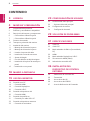 2
2
-
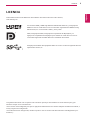 3
3
-
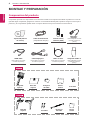 4
4
-
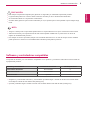 5
5
-
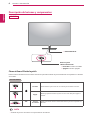 6
6
-
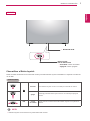 7
7
-
 8
8
-
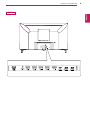 9
9
-
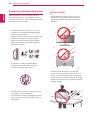 10
10
-
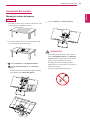 11
11
-
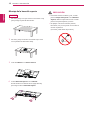 12
12
-
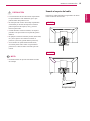 13
13
-
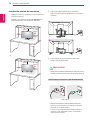 14
14
-
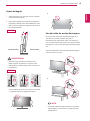 15
15
-
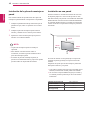 16
16
-
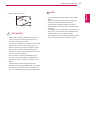 17
17
-
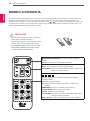 18
18
-
 19
19
-
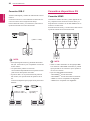 20
20
-
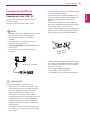 21
21
-
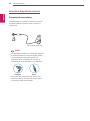 22
22
-
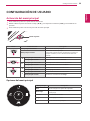 23
23
-
 24
24
-
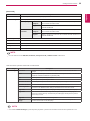 25
25
-
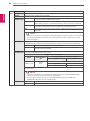 26
26
-
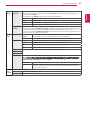 27
27
-
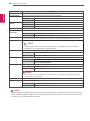 28
28
-
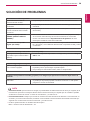 29
29
-
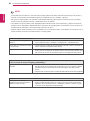 30
30
-
 31
31
-
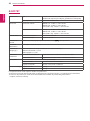 32
32
-
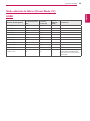 33
33
-
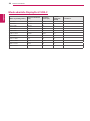 34
34
-
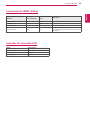 35
35
-
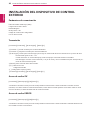 36
36
-
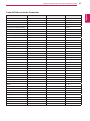 37
37
-
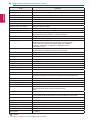 38
38
-
 39
39
LG 43UD79-B El manual del propietario
- Categoría
- Televisores
- Tipo
- El manual del propietario
Artículos relacionados
-
LG 27HJ712C-W Manual de usuario
-
LG 43UN700-B Manual de usuario
-
LG 49WL95C-WE Manual de usuario
-
LG 32HL512D-B Manual de usuario
-
LG 49WL95C El manual del propietario
-
LG 43UD79 El manual del propietario
-
LG 32UD99-W El manual del propietario
-
LG 32UD99-W Manual de usuario
-
LG 32UD99-W Manual de usuario
-
LG 29UC97C B Manual de usuario